一、校园宽带怎么连接路由器怎么设置
校园宽带连接路由器的方法:
1.路由器连入校园网络。
将校园网线接入路由器的WAN口,用网线将电脑与路由器的任意一个Lan口连接。启动电脑,当Lan口闪烁,即说明电脑与路由器成功建立通讯。
2.系统连接到路由器。
打开电脑的wifi,搜索路由器默认wifi名(路由器背面铭牌有写),连接wifi网络。第一次使用路由器不用输入wifi密码。
3.进入网关界面。
打开电脑浏览器,输入路由器背后铭牌的网关ip地址(一般是192.168.1.1),进入网关配置界面。新路由会自动弹出此界面。
4.设置上网方式。
进入高级设置中的WAN口设置。如果宽带服务需要拨号请选择PPPOE拨号,否则可以选择DHCP自动获取。PPPOE拨号要输入宽带账号密码,连接模式选择自动连接。DHCP自动获取则不用填写。
5.设置wifi名及密码。
进入无线设置中的无线安全,安全模式选择WPA2-PSK模式。WPA加密规则选择AES。设置无线网络密钥。设置后路由器会自动重启,请输入新的WiFi密码进行连接。
6.配置完成,享受网络。
二、要验证登陆的校园网无线路由器怎么设置
1、使用有线或无线方式,将电脑与路由器连接,登录路由器的设置页面,网址通常为「192.168.0.1」或「192.168.1.1」,
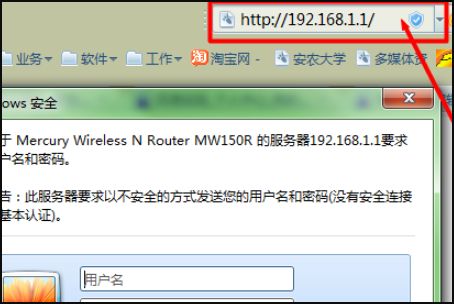
2、输入管理密码进入,打开「Wan口设置」页面,
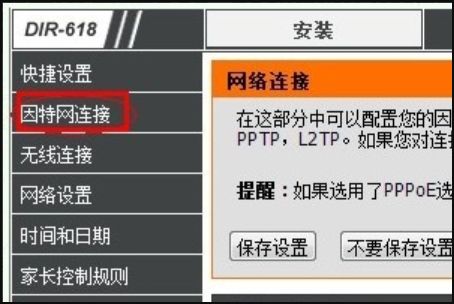
3、设定「wan口连接类型」或「因特网连接类型」为「动态ip」。
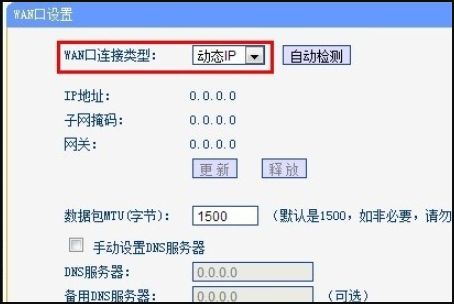
4、打开「DHCP服务器设置」页面,关闭「DHCP」功能,不勾选或选择不启用。
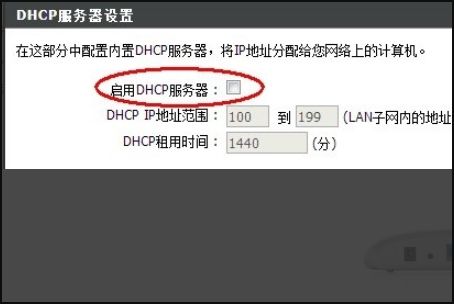
5、将连接internet的网线插入路由器的「LAN」口,不用插在「WAN」口。

6、然后就可以通过手机或者电脑连接无线路由,登录上网了。

三、如何设置路由器能实现校园网自动认证
设置路由器能实现校园网自动认证:
抓取登录所用的 HTTP-POST 请求。
使用 Chrome 的开发者工具来抓取请求。
重启路由器后打开认证页面,按 command - option - I 调出开发者工具,切换到 Network 选项卡并勾选 Preserve log。
随后,我们正常输入用户名和密码登录。此时,开发者工具中会出现一些HTTP请求。我们需要在请求中寻找登录所需的项。
一般来说,该项的 Request URL 会含有 login 等字段,且 Request Method 为 POST。
在找到这个请求后,我们在请求上单击右键,选择 Copy > Copy as cURL,将复制到的 cURL 粘贴到任意文本编辑器中,以待进一步的处理。
修改 cURL 使其永久可用。

设置的原理:
我校有线网络 Web 认证的本质,就是发送一个 HTTP-POST 请求到认证服务器。因此,我们只需要用 curl 构造一个 POST 请求,并且在每次路由器重启后都发送一遍即可实现自动认证。
尽管不同学校的 POST 请求可能会有一些差别,但只要使用了 Web 认证,其原理和实现方法都是相同的。